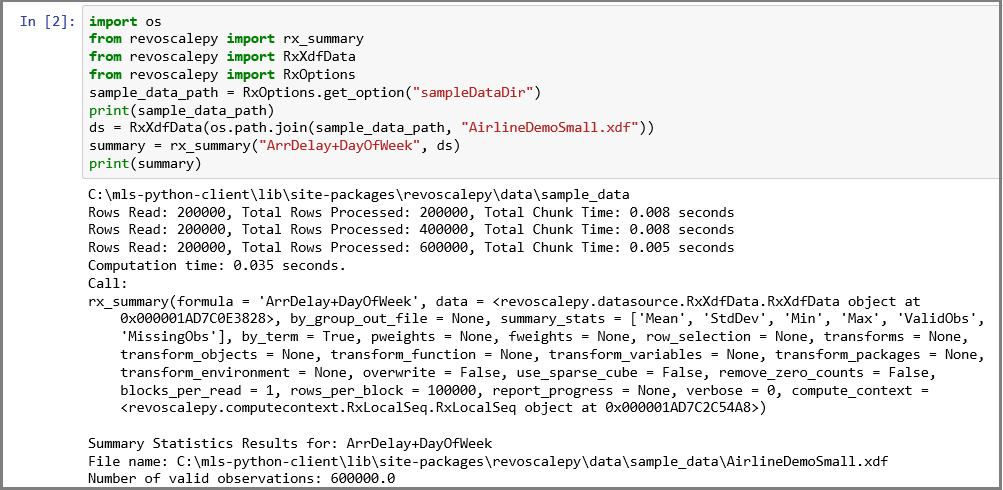적용 대상: Linux의 SQL Server 2016(13.x)
SQL Server 2017(14.x)
SQL Server 2019(15.x)
Python 통합은 Machine Learning Services(데이터베이스 내) 설치에 Python 옵션을 포함하는 경우 SQL Server 2017 이상에서 사용할 수 있습니다.
참고 항목
현재 이 문서는 Linux용 SQL Server 2016(13.x), SQL Server 2017(14.x), SQL Server 2019(15.x), SQL Server 2019(15.x)에만 적용됩니다.
SQL Server용 Python 솔루션을 개발하고 배포하려면 개발 워크스테이션에 Microsoft의 revoscalepy 및 기타 Python 라이브러리를 설치합니다. 원격 SQL Server 인스턴스에도 있는 revoscalepy 라이브러리는 두 시스템 간의 컴퓨팅 요청을 조정합니다.
이 문서에서는 기계 학습 및 Python 통합에 사용하도록 설정된 원격 SQL Server와 상호 작용할 수 있도록 Python 클라이언트 개발 워크스테이션을 구성하는 방법에 대해 알아봅니다. 이 문서의 단계를 완료하면 SQL Server에 있는 것과 동일한 Python 라이브러리가 만들어집니다. 또한 SQL Server의 로컬 Python 세션에서 원격 Python 세션으로 계산을 푸시하는 방법도 알아봅니다.
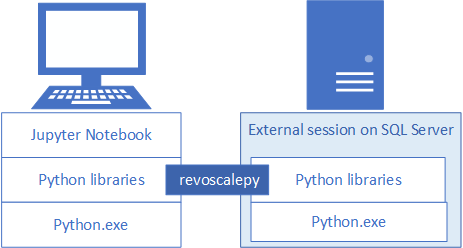
설치의 유효성을 검사하기 위해 이 문서에 설명된 대로 기본 제공 Jupyter Notebook을 사용하거나, PyCharm 또는 일반적으로 사용하는 다른 IDE에 라이브러리를 연결할 수 있습니다.
팁
이러한 연습의 비디오 데모는 Jupyter Notebooks의 SQL Server에서 원격으로 R 및 Python 실행을 참조하세요.
일반적으로 사용되는 도구
SQL에 익숙하지 않은 Python 개발자이거나 Python 및 데이터베이스 내 분석에 익숙하지 않은 SQL 개발자인 경우 데이터베이스 내 분석의 모든 기능을 실행하려면 Python 개발 도구와 SSMS(SQL Server Management Studio) 같은 T-SQL 쿼리 편집기가 모두 필요합니다.
Python 개발의 경우 SQL Server에 의해 설치된 Anaconda 배포에 번들로 제공되는 Jupyter Notebook을 사용할 수 있습니다. 이 문서에서는 SQL Server에서 로컬 및 원격으로 Python 코드를 실행할 수 있도록 Jupyter Notebooks를 시작하는 방법을 설명합니다.
SSMS는 Python 코드를 포함하는 저장 프로시저를 포함하여 SQL Server에서 저장 프로시저를 만들고 실행하는 데 도움이 되는 별도의 다운로드입니다. Jupyter Notebooks에서 작성하는 거의 모든 Python 코드를 저장 프로시저에 포함할 수 있습니다. 다른 빠른 시작을 단계별로 실행하여 SSMS 및 포함된 Python에 대해 알아볼 수 있습니다.
1 - Python 패키지 설치
로컬 워크스테이션에는 Python 3.5.2 배포를 사용하는 기본 Anaconda 4.2.0 및 Microsoft 관련 패키지를 비롯하여 SQL Server와 동일한 Python 패키지 버전이 있어야 합니다.
설치 스크립트는 Python 클라이언트에 세 개의 Microsoft 관련 라이브러리를 추가합니다. 스크립트는 다음을 설치합니다.
- revoscalepy는 데이터 원본 개체 및 컴퓨팅 컨텍스트를 정의하는 데 사용됩니다.
- 기계 학습 알고리즘을 제공하는 microsoftml.
- azureml은 독립 실행형 서버 컨텍스트와 연결된 운영화 작업에 적용되며 데이터베이스 내 분석에는 사용이 제한될 수 있습니다.
설치 스크립트를 다운로드합니다. 적절한 다음 GitHub 페이지에서 원시 파일 다운로드를 선택합니다.
https://aka.ms/mls-py은 Microsoft Python 패키지 버전 9.2.1을 설치합니다. 이 버전은 기본 SQL Server 인스턴스에 해당합니다.
https://aka.ms/mls93-py은 Microsoft Python 패키지 버전 9.3을 설치합니다.
상승된 관리자 권한으로 PowerShell 창을 엽니다(관리자 권한으로 실행을 마우스 오른쪽 단추로 클릭).
설치 프로그램을 다운로드한 폴더로 이동하여 스크립트를 실행합니다.
-InstallFolder명령줄 인수를 추가하여 라이브러리의 폴더 위치를 지정합니다. 예시:cd {{download-directory}} .\Install-PyForMLS.ps1 -InstallFolder "C:\path-to-python-for-mls"
설치 폴더를 생략하면 기본값은 %ProgramFiles%\Microsoft\PyForMLS입니다.
설치를 완료하는 데 다소 시간이 걸립니다. PowerShell 창에서 진행률을 모니터링할 수 있습니다. 설치가 완료되면 전체 패키지 집합이 생성됩니다.
팁
Windows에서 Python 프로그램을 실행하는 방법에 대한 일반적인 정보는 Windows용 Python FAQ를 참조하는 것이 좋습니다.
2 - 실행 파일 찾기
PowerShell에서 설치 폴더의 내용을 나열하여 Python.exe, 스크립트 및 기타 패키지가 설치되어 있는지 확인합니다.
cd \를 입력하여 루트 드라이브로 이동한 후 이전 단계에서-InstallFolder에 지정한 경로를 입력합니다. 설치하는 동안 이 매개 변수를 생략한 경우 기본값은cd %ProgramFiles%\Microsoft\PyForMLS입니다.dir *.exe를 입력하여 실행 파일을 나열합니다. python.exe, pythonw.exe, uninstall-anaconda.exe가 표시됩니다.
여러 버전의 Python이 있는 시스템에서 revoscalepy 및 기타 Microsoft 패키지를 로드하려면 이 특정 Python.exe를 사용해야 합니다.
참고 항목
설치 스크립트는 컴퓨터의 PATH 환경 변수를 수정하지 않습니다. 즉, 방금 설치한 새 Python 인터프리터 및 모듈을 다른 도구에서 자동으로 사용할 수 없습니다. Python 인터프리터 및 라이브러리를 도구에 연결하는 방법에 대한 도움말은 IDE 설치를 참조하세요.
3 - Jupyter Notebook 열기
Anaconda에는 Jupyter Notebook이 포함되어 있습니다. 다음 단계로 Notebook을 만들고 방금 설치한 라이브러리가 포함된 일부 Python 코드를 실행합니다.
PowerShell 프롬프트의
%ProgramFiles%\Microsoft\PyForMLS디렉터리에서 Scripts 폴더의 Jupyter Notebook을 엽니다..\Scripts\jupyter-notebookhttps://localhost:8889/tree의 기본 브라우저에서 노트가 열립니다.시작하는 또 다른 방법은 jupyter-notebook.exe를 두 번 클릭하는 것입니다.
새로 만들기를 선택한 다음, Python 3을 선택합니다.

import revoscalepy를 입력하고 명령을 실행하여 Microsoft 관련 라이브러리 중 하나를 로드합니다.print(revoscalepy.__version__)를 입력하고 실행하여 버전 정보를 반환합니다. 9.2.1 또는 9.3.0이 표시됩니다. 서버에서 revoscalepy와 함께 이러한 버전 중 하나를 사용할 수 있습니다.좀 더 복잡한 일련의 문을 입력합니다. 이 예제에서는 로컬 데이터 집합에 대한 rx_summary를 사용하여 요약 통계를 생성합니다. 다른 함수는 샘플 데이터의 위치를 가져와 로컬 .xdf 파일에 대한 데이터 원본 개체를 만듭니다.
import os from revoscalepy import rx_summary from revoscalepy import RxXdfData from revoscalepy import RxOptions sample_data_path = RxOptions.get_option("sampleDataDir") print(sample_data_path) ds = RxXdfData(os.path.join(sample_data_path, "AirlineDemoSmall.xdf")) summary = rx_summary("ArrDelay+DayOfWeek", ds) print(summary)
다음 스크린샷은 간단히 하기 위해 잘려진 입력 및 출력의 일부를 보여줍니다.
4 - SQL 사용 권한 가져오기
SQL Server 인스턴스에 연결하여 스크립트를 실행하고 데이터를 업로드하려면 데이터베이스 서버에 유효한 로그인이 있어야 합니다. SQL 로그인 또는 통합 Windows 인증을 사용할 수 있습니다. 일반적으로 Windows 통합 인증을 사용하는 것이 좋지만 특히 스크립트에 외부 데이터에 대한 연결 문자열이 포함된 경우에는 SQL 로그인을 사용하는 것이 더 간단합니다.
최소한 코드를 실행하는 데 사용되는 계정에는 작업 중인 데이터베이스에서 읽을 수 있는 권한과 EXECUTE ANY EXTERNAL SCRIPT 특수 권한이 있어야 합니다. 또한 대부분의 개발자는 저장 프로시저를 만들고 학습 데이터 또는 점수를 매긴 데이터가 포함된 테이블에 데이터를 쓸 수 있는 권한이 필요합니다.
Python을 사용하는 데이터베이스에서 계정에 대해 다음 권한을 구성하도록 데이터베이스 관리자에게 요청합니다.
- 서버에서 Python을 실행하는 EXECUTE ANY EXTERNAL SCRIPT.
- 모델 학습에 사용되는 쿼리를 실행하는 db_datareader 권한.
- 학습 데이터 또는 점수를 매긴 데이터를 작성하는 db_datawriter.
- 저장 프로시저, 테이블, 함수 등의 개체를 만드는 db_owner. 또한 샘플 데이터베이스를 만들고 테스트하려면 db_owner가 필요합니다.
코드에 기본적으로 SQL Server와 함께 설치되지 않은 패키지가 필요한 경우 데이터베이스 관리자와 조정하여 패키지가 인스턴스와 함께 설치되도록 합니다. SQL Server는 보안 환경으로, 패키지를 설치할 수 있는 위치에 대한 제한 사항이 있습니다. 권한이 있는 경우에도 패키지를 코드의 일부로 임시 설치하지 않는 것이 좋습니다. 또한 서버 라이브러리에 새 패키지를 설치하기 전에 항상 보안에 미치는 영향을 신중하게 고려합니다.
5 - 테스트 데이터 만들기
원격 서버에 데이터베이스를 만들 수 있는 권한이 있는 경우 다음 코드를 실행하여 이 문서의 나머지 단계에 사용되는 Iris 데모 데이터베이스를 만들 수 있습니다.
5-1 - 원격으로 irissql 데이터베이스 만들기
import pyodbc
# creating a new db to load Iris sample in
new_db_name = "irissql"
connection_string = "Driver=SQL Server;Server=localhost;Database={0};Trusted_Connection=Yes;"
# you can also swap Trusted_Connection for UID={your username};PWD={your password}
cnxn = pyodbc.connect(connection_string.format("master"), autocommit=True)
cnxn.cursor().execute("IF EXISTS(SELECT * FROM sys.databases WHERE [name] = '{0}') DROP DATABASE {0}".format(new_db_name))
cnxn.cursor().execute("CREATE DATABASE " + new_db_name)
cnxn.close()
print("Database created")
5-2 - SkLearn에서 Iris 샘플 가져오기
from sklearn import datasets
import pandas as pd
# SkLearn has the Iris sample dataset built in to the package
iris = datasets.load_iris()
df = pd.DataFrame(iris.data, columns=iris.feature_names)
5-3 - Revoscalepy API를 사용하여 테이블을 만들고 Iris 데이터 로드
from revoscalepy import RxSqlServerData, rx_data_step
# Example of using RX APIs to load data into SQL table. You can also do this with pyodbc
table_ref = RxSqlServerData(connection_string=connection_string.format(new_db_name), table="iris_data")
rx_data_step(input_data = df, output_file = table_ref, overwrite = True)
print("New Table Created: Iris")
print("Sklearn Iris sample loaded into Iris table")
6 - 원격 연결 테스트
이 다음 단계를 시도하기 전에 SQL Server 인스턴스에 대한 사용 권한과 아이리스 샘플 데이터베이스에 대한 연결 문자열이 있는지 확인합니다. 데이터베이스가 없고 충분한 권한이 있는 경우 이러한 인라인 지침을 사용하여 데이터베이스를 생성할 수 있습니다.
연결 문자열을 유효한 값으로 바꿉니다. 샘플 코드는 "Driver=SQL Server;Server=localhost;Database=irissql;Trusted_Connection=Yes;"를 사용하지만 코드에서 인스턴스 이름과 데이터베이스 로그인에 매핑되는 자격 증명 옵션을 사용하여 원격 서버를 지정해야 합니다.
6-1 함수 정의
다음 코드는 이후 단계에서 SQL Server에 보낼 함수를 정의합니다. 실행되면 원격 서버에서 데이터 및 라이브러리(revoscalepy, pandas, matplotlib)를 사용하여 iris 데이터 세트의 산점도를 만듭니다. png의 바이트스트림을 Jupyter Notebook으로 다시 반환하여 브라우저에서 렌더링합니다.
def send_this_func_to_sql():
from revoscalepy import RxSqlServerData, rx_import
from pandas.tools.plotting import scatter_matrix
import matplotlib.pyplot as plt
import io
# remember the scope of the variables in this func are within our SQL Server Python Runtime
connection_string = "Driver=SQL Server;Server=localhost;Database=irissql;Trusted_Connection=Yes;"
# specify a query and load into pandas dataframe df
sql_query = RxSqlServerData(connection_string=connection_string, sql_query = "select * from iris_data")
df = rx_import(sql_query)
scatter_matrix(df)
# return bytestream of image created by scatter_matrix
buf = io.BytesIO()
plt.savefig(buf, format="png")
buf.seek(0)
return buf.getvalue()
6-2 함수를 SQL Server로 보내기
이 예제에서는 원격 컴퓨팅 컨텍스트를 만든 후 rx_exec를 사용하여 함수 실행을 SQL Server로 보냅니다. rx_exec 함수는 컴퓨팅 컨텍스트를 인수로 허용하기 때문에 유용합니다. 원격으로 실행하려는 모든 함수에는 컴퓨팅 컨텍스트 인수가 있어야 합니다. rx_lin_mod와 같은 일부 함수는 이 인수를 직접 지원합니다. 그렇지 않은 작업의 경우 rx_exec를 사용하여 원격 컴퓨팅 컨텍스트에서 코드를 전달할 수 있습니다.
이 예제에서는 원시 데이터를 SQL Server에서 Jupyter Notebook으로 전송할 필요가 없었습니다. 모든 계산은 아이리스 데이터베이스 내에서 발생하며 이미지 파일만 클라이언트에 반환됩니다.
from IPython import display
import matplotlib.pyplot as plt
from revoscalepy import RxInSqlServer, rx_exec
# create a remote compute context with connection to SQL Server
sql_compute_context = RxInSqlServer(connection_string=connection_string.format(new_db_name))
# use rx_exec to send the function execution to SQL Server
image = rx_exec(send_this_func_to_sql, compute_context=sql_compute_context)[0]
# only an image was returned to my jupyter client. All data remained secure and was manipulated in my db.
display.Image(data=image)
다음 스크린샷은 입력 및 산점도 출력을 보여줍니다.
7 - 도구에서 Python 시작
개발자가 여러 버전의 Python에서 자주 작업하므로 설치 프로그램은 Python을 경로에 추가하지 않습니다. 설치 프로그램에서 설치한 Python 실행 파일 및 라이브러리를 사용하려면 revoscalepy 및 microsoftml을 제공하는 경로에서 Python.exe에 IDE를 연결합니다.
명령줄
(또는 Python 클라이언트 라이브러리 설치에 지정한 위치)에서 %ProgramFiles%\Microsoft\PyForMLS를 실행하면 전체 Anaconda 배포 및 Microsoft Python 모듈인 revoscalepy 및 microsoftml에 액세스할 수 있습니다.
-
%ProgramFiles%\Microsoft\PyForMLS로 이동하여 Python.exe실행합니다. -
help()대화형 도움말을 엽니다. - 도움말 프롬프트에 다음 모듈 이름을 입력합니다.
help> revoscalepy. 도움말은 이름, 패키지 콘텐츠, 버전 및 파일 위치를 반환합니다. -
도움말> 프롬프트:
revoscalepy에서 버전 및 패키지 정보를 반환합니다. Enter 키를 몇 번 눌러 도움말을 종료합니다. -
import revoscalepy모듈을 가져옵니다.
Jupyter 노트북
이 문서에서는 기본 제공 Jupyter Notebooks를 사용하여 revoscalepy에 대한 함수 호출을 보여 줍니다. 이 도구를 처음 접하는 경우 다음 스크린샷에서는 해당 부분이 결합되는 방식과 함께 "작동"하는 이유를 보여 줍니다.
%ProgramFiles%\Microsoft\PyForMLS 부모 폴더에는 Anaconda 및 Microsoft 패키지가 포함되어 있습니다. Jupyter Notebooks는 Anaconda의 스크립트 폴더 아래에 포함되며 Python 실행 파일은 Jupyter Notebooks로 자동 등록됩니다. 데이터 과학 및 기계 학습에 사용되는 세 가지 Microsoft 패키지를 포함하여 사이트 패키지에서 찾을 수 있는 패키지를 노트로 가져올 수 있습니다.
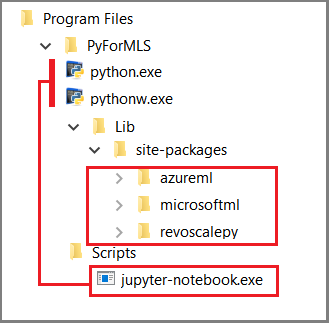
다른 IDE를 사용하는 경우 Python 실행 파일 및 함수 라이브러리를 도구에 연결해야 합니다. 다음 섹션에서는 일반적으로 사용되는 도구에 대한 지침을 제공합니다.
Visual Studio
Visual Studio에 Python이 있는 경우 다음 구성 옵션을 사용하여 Microsoft Python 패키지를 포함하는 Python 환경을 만듭니다.
| 구성 설정 | value |
|---|---|
| 접두사 경로 | %ProgramFiles%\Microsoft\PyForMLS |
| 인터프리터 경로 | %ProgramFiles%\Microsoft\PyForMLS\python.exe |
| 창 인터프리터 | %ProgramFiles%\Microsoft\PyForMLS\pythonw.exe |
Python 환경을 구성하는 방법에 대한 도움말은 Visual Studio의 Python 환경 관리를 참조하세요.
PyCharm
PyCharm에서 설치된 Python 실행 파일로 인터프리터를 설정합니다.
새 프로젝트의 설정에서 로컬 추가를 선택합니다.
%ProgramFiles%\Microsoft\PyForMLS\를 입력합니다.
이제 revoscalepy, microsoftml 또는 azureml 모듈을 가져올 수 있습니다. 도구>Python 콘솔을 선택하여 대화형 창을 열 수도 있습니다.